Hello World Android Tutorial
5:21 AMGetting Started Making Simple Android Apps
Setelah mendapat beberapa tawaran untuk membuat program android, saya menjadi penasaran dan ingin membuat native apps dengan menggunakan android karena pernah saya melihat native apps buatan teman saya yang cukup smooth jika digunakan. Nah supaya saya tidak lupa, saya ingin menulis beberapa tutorial yang telah saya praktekan sendiri, karena menurut saya blog itu adalah sebuah catatan pribadi buat penulisnya agar tidak lupa.. :)Jika kita ingin belajar mengembangkan suatu program dengan bahasa pemrograman apapun, tentunya langkah awal yang harus kita pelajari adalah membuat program sederhana yang biasa disebut "Hello World". Dalam membuat native apps di Operating System berbasis android yang perlu dimengerti adalah pengetahuan dasar tentang bahasa pemrograman Java, karena kita menggunakan bahasa ini untuk membuat aplikasinya.
Mungkin jika anda ingin mengetahui sejarah android bisa membaca postingan ini terlebih dahulu sejarah perkembangan android
Langkah pertama dalam membuat Hello World di Android tentunya kita harus memiliki Android SDK itu sendiri yang bisa di download di http://developer.android.com/sdk/index.html . Di dalam SDK itu sendiri sudah terdapat Eclipse IDE yang terintegrasi dengan android SDK, jadi tidak usah repot lagi dalam melakukan installasi, kita hanya tinggal menjalankan Eclipse IDE yang ada.
Setelah itu, pilih Icon New yang biasanya terletak di sebelah kiri atas IDE, dan pilih New Android Application Project.
Klik Next dan akan terdapat tampilan berikut.
Pada gambar di atas kita harus melengkapi Application Name, Project Name, Package Name, Minimum Required SDK, Target SDK, Compile With, dan Theme. Berikut akan saya jelaskan satu per satu dari istilah yang ada di atas:
- Application Name adalah nama dari Apps itu sendiri. (Untuk sekarang kita beri nama HelloWorld)
- Project Name adalah nama dari project directory yang terdapat pada eclipse. (Secara otomatis akan mengikuti Application Name)
- Package Name adalah suatu namespace untuk Apps kita (seperti pada Java) dan setiap Apps atau program harus memiliki Package Name yang unik.(Akan di generate secara otomatis com.example.HelloWorld)
- Minimum Required SDK adalah versi terendah dari android yang di support oleh Apps kita.
- Target SDK adalah versi tertinggi dari OS android yang di support oleh Apps kita.
- Compile With adalah platform yang digunakan untuk melakukan compiling terhadap Apps.
- Theme adalah Android UI Style yang akan digunakan pada Apps kita.
Next, Next, Next, Next sampai Finish :D (Best Practice Aja, Gunakan default untuk belajar pertama kali)
Setelah selesai secara default Android Application yang kita buat sudah bisa menampilkan Hello World,
Klik run button yang terdapat di menu bagian atas
Pilih Run As Android Application, lalu akan muncul window Android Device Chooser:
Disini kita akan memilih apakah apps yang kita buat akan di test menggunakan real android device atau menggunakan emulator, saat ini karena laptop saya sudah tersambung dengan Galaxy Young tercinta maka saya akan menggunakan HH saya ini untuk melakukan testing. Jika kita tidak mempunyai device android kita bisa menggunakan emulator yang bernama Android Virtual Device. Setelah memilih device lalu klik OK dan tunggu beberapa saat, akan terjadi proses compile dan upload aplikasi ke HH milik kita. Setelah selesai maka hasilnya akan seperti berikut:
Mudah bukan untuk membuat Hello World, mungkin kita bertanya-tanya dimanakah bagian tulisan Hello World yang ditampilkan pada Apps kita.
Mari kita buka res-layout-activity_main.xml lalu pilih bagian activity_main.xml nya bukan pada Graphical Layout.
activity_main.xml adalah struktur XML yang mendefinisikan layout dari main activity yang kita buat, jadi jika kita ingin mendesain suatu tampilan bagian inilah yang kita edit. Coba perhatikan bagian TextView pada bagian android:text="@string/hello_world , bagian inilah yang mendefinisikan isi dari String Hello World yang ingin ditampilkan, kita bisa langsung mengganti tulisan yang ada pada bagian ini atau kita bisa mengikuti aturan penulisan yang benar dengan mengganti nilai variabel hello_world seperti yang digunakan diatas, untuk menggantinya mari kita buka values->string.xml dan akan terdapat suatu variabel string name hello_world, silakan ganti sesuai dengan keperluan kita.
Sekian tutorial kali ini, semoga bermanfaat ^ ^ , GBU
NEXT chapter -> Layout Pada Android
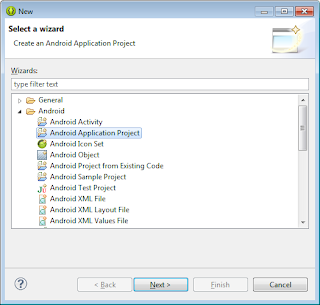




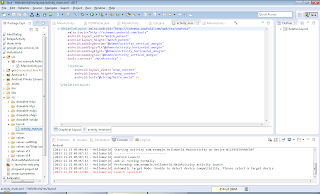



6 comments
klo mau develop android, toolnya apa aja yg harus di download? {nanya serius :3}
ReplyDeleteditunggu artikel lanjutannya :-D
Tinggal download ADT bundle yang di http://developer.android.com/sdk/index.html udah include SDK sama eclipse nya. .
ReplyDeleteTinggal koding aja. .
kk suka sayur bayam yaa??
ooh sip sip, aku baca terus tutorialnya, sekalian belajar ngandroid
Deletesayur bayamnya udah ga ada kok wkwkwk
makan bayam biar kayak popeye
Deletemantap :)
ReplyDeleteDJPW..?? seems like i know who is this. .
Delete:D